Εάν είστε τεχνολογικός blogger ή συμμετέχετε σε άλλη αναζήτηση που απαιτεί την τακτική συλλογή και κοινή χρήση screenshots, το Puush (Mac | Windows) θα μπορούσε να αποδειχθεί χρήσιμο. Είναι μια δωρεάν και εύκολη εφαρμογή πολλαπλών πλατφορμών που μεταφορτώνει αυτόματα τα στιγμιότυπα οθόνης καθώς τα αποκόπτετε. Λειτουργεί και στα δύο συστήματα Mac και Windows και υπάρχει επίσης μια εφαρμογή Puush iPhone. Δοκίμασα την ελεύθερη εφαρμογή Mac και iPhone app.

Όταν ξεκινάτε το Puush σε ένα Mac, θα δείτε ένα μικρό εικονίδιο βέλους στη γραμμή μενού στην κορυφή της οθόνης σας. Κάντε κλικ στο εικονίδιο με το βέλος και επιλέξτε Προτιμήσεις για να ρυθμίσετε τις συντομεύσεις πληκτρολογίου για τη λήψη μιας ενότητας της οθόνης σας και τη λήψη ολόκληρης της οθόνης μαζί με τη μεταφόρτωση με μη αυτόματο τρόπο ενός αρχείου.

Από την εμπειρία μου, οι προκαθορισμένες συντομεύσεις του Puush για τη λήψη μιας επιλογής της οθόνης μου και ολόκληρης της οθόνης ήταν οι ίδιες με τις προεπιλεγμένες συντομεύσεις οθόνης του Mac OS X: Command-Shift-3 και Command-Shift-4, αντίστοιχα. Το Mac OS X υπερίσχυσε την Puush, οπότε έπρεπε να αλλάξω τις συντομεύσεις στο Puush προτού μπορέσω να χρησιμοποιήσω την εφαρμογή μέσω συντομεύσεων πληκτρολογίου. Θα χρειαστεί επίσης να δημιουργήσετε έναν λογαριασμό στην τοποθεσία Puush στο Web προτού μπορέσετε να ξεκινήσετε τη μεταφόρτωση αρχείων στους διακομιστές του. Ο δωρεάν λογαριασμός σας δίνει χώρο αποθήκευσης 200MB με όριο μεγέθους αρχείου 20MB. Υπάρχει μια πληρωμένη συνδρομή Pro, η οποία κοστίζει $ 15 το χρόνο και σας δίνει απεριόριστο αποθηκευτικό χώρο και ένα όριο μεγέθους αρχείου 250MB.
Στο παράθυρο "Προτιμήσεις", μπορείτε να ορίσετε τις συντομεύσεις πληκτρολογίου. Στην ενότητα Συνδέσεις πληκτρολογίου, κάντε κλικ στο κουμπί για οποιαδήποτε από τις τρεις εντολές και πληκτρολογήστε μια συντόμευση πληκτρολογίου της δικής σας. Τώρα, όταν εισάγετε αυτή τη συντόμευση πληκτρολογίου για να τραβήξετε ένα στιγμιότυπο οθόνης, δεν θα αποθηκευτεί στην επιφάνεια εργασίας σας αλλά αμέσως θα μεταφορτωθεί στον ιστότοπο Puush. Από το αναπτυσσόμενο μενού στη γραμμή μενού, μπορείτε να δείτε μια λίστα των πέντε πιο πρόσφατων μεταφορτώσεών σας. Κάνοντας κλικ σε μία από τις πέντε πρόσφατες μεταφορτώσεις ανοίγει η εικόνα στο προεπιλεγμένο πρόγραμμα περιήγησης. Από το αναπτυσσόμενο μενού, κάντε κλικ στην επιλογή Ο Λογαριασμός μου στην κορυφή για να δείτε όλα τα στιγμιότυπα οθόνης Puush στη σελίδα του λογαριασμού σας στην τοποθεσία Puush στο Web.
Στην ιστοσελίδα Puush, μπορείτε να προβάλετε μέσω του πλέγματος ή της λίστας. Μπορείτε να ορίσετε τα screenshot σας να είναι είτε δημόσια είτε ιδιωτικά, επιλέγοντάς τα και μετακινώντας τα (είναι ευκολότερο να το κάνετε αυτό από την προβολή λίστας). Στις ρυθμίσεις, μπορείτε να ορίσετε την προεπιλογή να είναι είτε δημόσια είτε ιδιωτική.

Το Puush διαθέτει επίσης δωρεάν εφαρμογή iPhone. Είναι περίεργο, δεν αυτοματοποιεί τη διαδικασία φόρτωσης ενός στιγμιότυπου οθόνης από το iPhone σας, αλλά αφού συνδεθείτε στο λογαριασμό σας Puush, σας επιτρέπει να τραβήξετε μια φωτογραφία ή να περιηγηθείτε στις φωτογραφίες σας για να ανεβάσετε ένα αρχείο στο λογαριασμό σας Puush.
Ενώ ο Puush είναι ένας δωρεάν και εύκολος τρόπος για να μοιράζεστε στιγμιότυπα οθόνης, έχω γίνει τόσο εξαρτημένος από το Dropbox που βρήκα το GrabBox να είναι προτιμότερο για τις ανάγκες μου. Διαβάστε τη θέση μου σχετικά με το πώς λειτουργεί το GrabBox.
(Via LifeHacker)







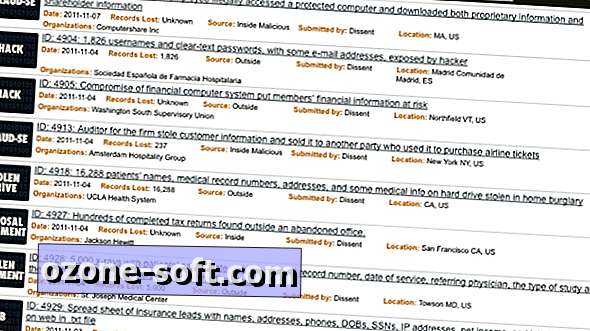





Αφήστε Το Σχόλιό Σας